怎么关闭电脑系统更新
更新时间:2024-04-17 18:01:40作者:jiang
现代人生活中少不了电脑,而Win10系统的自动更新常常会打扰到我们的工作和生活,如果想要关闭Win10系统的自动更新,可以通过简单的操作来实现。在Win10系统中,用户可以选择暂时关闭更新、延迟更新或者永久关闭更新。通过这些方法,可以有效避免系统更新给我们带来的不必要麻烦,让我们的电脑更加顺畅地运行。
具体方法:
1.右键点击左下角微软按钮,找到“运行” 也可用键盘的win+R
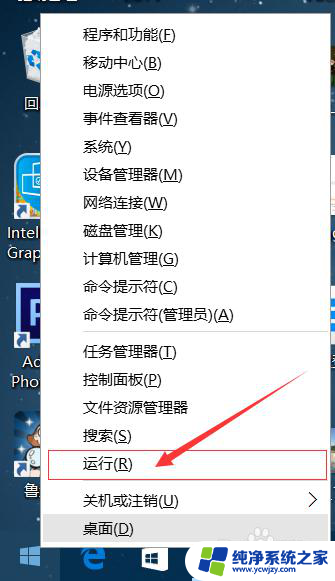

2.在运行处输入 “services.msc” 点击确定。
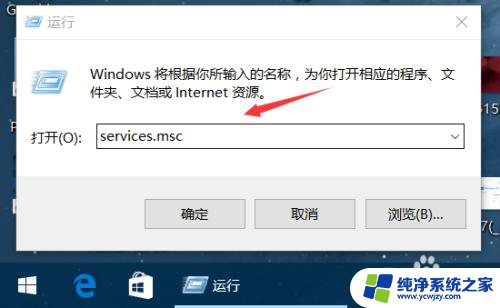
3.在弹出来的服务中,找到“Windows Update”
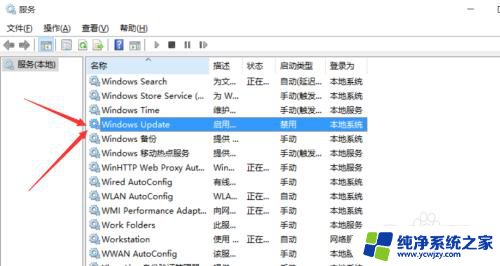
4.找到后双击,在启动类型处·选择“禁用”然后点击应用。
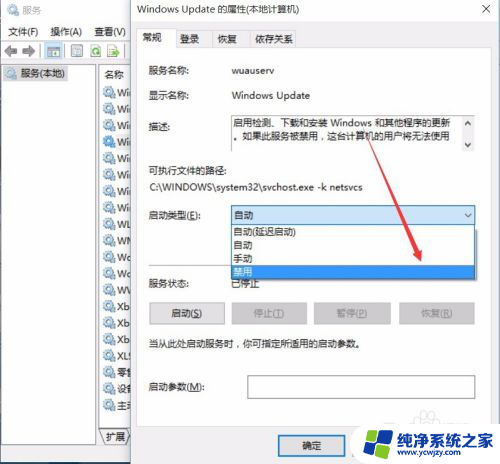
5.最后自动更新已关闭,你们可以去自动更新那看看。路径如图所示,点击更新后是不会更新的。
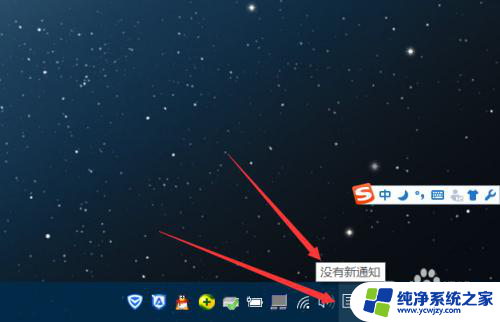
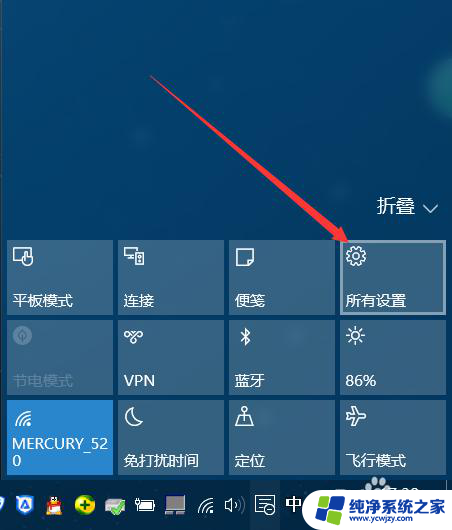
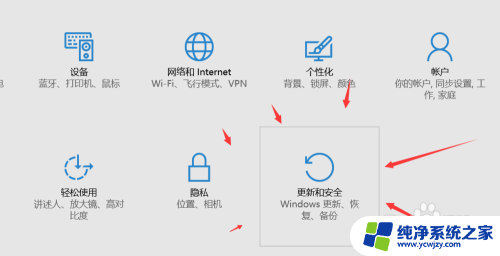
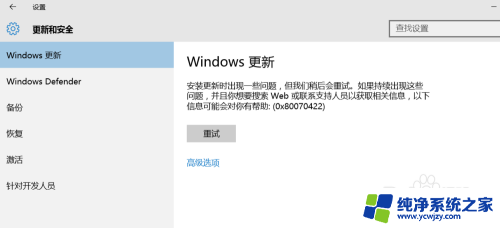
6.如需电脑更新,可回到第四步,调至“自动”即可。
以上就是如何关闭电脑系统更新的全部内容,如果有需要的用户,可以按照这些步骤进行操作,希望对大家有所帮助。
- 上一篇: 电脑上纸牌游戏在哪
- 下一篇: 笔记本电脑桌面文件怎么保存到d盘
怎么关闭电脑系统更新相关教程
- 怎么关闭电脑系统更新win10 win10系统如何关闭自动更新
- 怎么样关闭系统自动更新 Win10系统如何手动关闭自动更新
- 电脑关闭自动更新系统 Win10电脑如何关闭自动更新
- 怎样关闭更新系统 如何关闭win10系统自动更新
- 如何关闭window10系统更新 如何关闭Windows 10系统自动更新功能
- win0关闭系统自动更新 win10系统自动更新关闭的有效方式
- 怎么关闭win10的自动更新功能 win10系统怎样关闭自动更新
- 不想电脑更新怎么取消 win10系统关闭自动更新的方法
- 怎么关闭win10家庭自动更新系统 Win10家庭版电脑如何关闭系统自动更新
- 怎么关闭win10更新提醒 如何关闭Win10系统烦人的更新通知
- win10没有文本文档
- windows不能搜索
- 微软正版激活码可以激活几次
- 电脑上宽带连接在哪里
- win10怎么修改时间
- 搜一下录音机
win10系统教程推荐
win10系统推荐